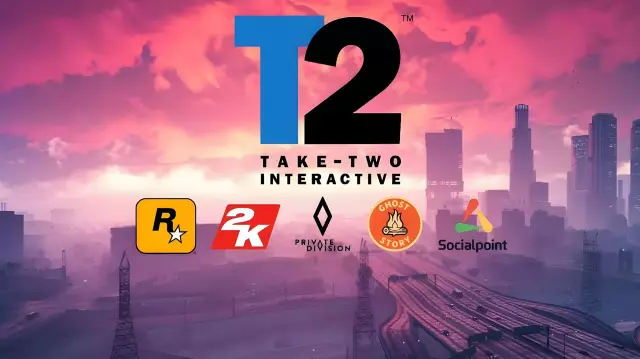Bei der Verwendung von Discs in CD-/DVD-Laufwerken verschleißen sie. Genauer gesagt ist die Seite der Disc, auf der die Daten aufgezeichnet wurden, abgenutzt. Gleichzeitig geht die Fähigkeit verloren, Informationen von dieser Festplatte zu lesen. Wie können Sie die Lebensdauer Ihrer Lieblings-Disc verlängern? Die Lösung dieser Frage liegt in der Erstellung des Bildes. Ein Image ist eine exakte Kopie Ihrer Festplatte. Ein Disk-Image hat viele Vorteile gegenüber der Disk selbst: Das Image wird sich niemals verschlechtern oder brechen. Fragen Sie, warum das passiert? Denn das Image kann auf Ihrer Festplatte gespeichert werden und Sie können jederzeit eine neue Disc davon brennen.

Notwendig
Alkohol 120% Software
Anweisungen
Schritt 1
Führen Sie das Programm nach der Installation aus. Jetzt müssen Sie dieses Programm verfeinern. Wählen Sie dazu im linken Bereich das Element im Abschnitt "Einstellungen" - "Allgemein" aus.

Schritt 2
Wählen Sie im sich öffnenden Fenster den Abschnitt "Datentypen". Hier müssen Sie den Datenträgertyp im entsprechenden Abschnitt auswählen. Aktivieren Sie auch den Punkt "Messung von Positionsdaten" und stellen Sie hohe Genauigkeit ein. Klicken Sie auf die Schaltfläche OK. Damit ist die globale Konfiguration des Programms abgeschlossen.

Schritt 3
Wählen Sie im Hauptfenster des Programms im linken Bereich "Image Creation" aus. Geben Sie im Abschnitt CD-/DVD-Laufwerk Ihr CD-/DVD-Laufwerk an. Wählen Sie im Abschnitt CD-/DVD-Geschwindigkeit die Mindestgeschwindigkeit aus. Wählen Sie im Abschnitt Datentyp StarForce 1/2/3 aus. Wenn Sie im vorherigen Schritt alles richtig gemacht haben, sollten Sie die Einstellungen automatisch ausrichten, d.h. der Punkt "Data Positioning Measurement - Accuracy: High" wird aktiviert. Weiter klicken".

Schritt 4
Wählen Sie im angezeigten Fenster das Verzeichnis (Ordner) aus, in dem das Image Ihrer Festplatte gespeichert wird. Es lohnt sich auch, die Messgeschwindigkeit der DPM-Funktion anzugeben - stellen Sie den Wert auf nicht höher als die 4-fache Geschwindigkeit ein. Klicken Sie auf OK und dann auf Fertig stellen. Nach Abschluss der Image-Erstellung öffnet sich das Hauptfenster, in dem Sie die Image-Datei Ihrer Festplatte sehen. Tatsächlich gibt es 2 dieser Dateien:
- *. MDF - Ihr Disk-Image (groß);
- *. MDS - enthält alle notwendigen Informationen, die beim Aufnehmen oder Emulieren eines Bildes nützlich sind.